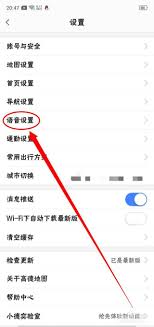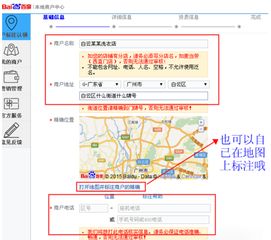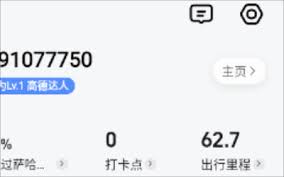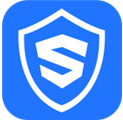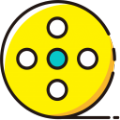高德地图如何更换地图样式
2024-12-28 12:57:55网友
高德地图作为一款广泛使用的导航软件,提供了多种地图类型供用户选择,以满足不同场景下的需求。本文将详细介绍如何在高德地图中切换地图类型,并从多个维度展开说明。
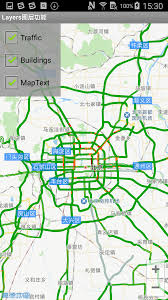
一、基本操作步骤
首先,我们需要打开高德地图应用并进入首页。在页面的右上角,我们可以找到一个图标,通常是一个地图样式的按钮。点击这个图标,会弹出一个菜单,列出了所有可用的地图类型。
1. 打开高德地图:启动应用并进入主界面。
2. 点击地图类型图标:在右上角找到并点击地图样式的按钮。
3. 选择地图类型:在弹出的菜单中,选择你需要的地图类型,如“标准地图”、“卫星地图”或“公交地图”。
二、常用地图类型
高德地图提供了多种地图类型,每种类型都有其独特的用途和优势。
1. 标准地图:这是最常用的地图类型,提供了基本的道路、建筑物和地点信息,适合日常导航和规划路线。
2. 卫星地图:通过卫星拍摄的真实图像,提供了更直观的地理信息,适合查看地形和建筑外观。
3. 公交地图:专为公共交通用户设计,显示了公交线路和站点信息,方便用户规划公交出行路线。
三、通过设置页面切换地图类型
除了直接在地图上切换类型外,用户还可以通过设置页面进行更详细的地图设置。

1. 打开设置:在高德地图首页,点击“我的”,然后点击“设置”。
2. 进入地图选择:在设置页面中,找到并点击“足记设置”或类似的选项,进入地图选择界面。
3. 选择地图类型:在这里,你可以看到更多的地图选项,如“标准地图”和“山河地图”等,选择你需要的类型。
四、其他相关设置
切换地图类型只是高德地图众多功能之一,用户还可以进行其他相关设置,以更好地使用这款应用。

1. 调整地图显示:在设置菜单中,你可以调整地图的显示方式,如开启或关闭交通信息、地形图等。
2. 设置导航偏好:根据个人喜好,设置导航偏好,如偏好高速或避开收费路段等。
3. 管理离线地图:下载离线地图以便在没有网络的情况下使用,并在设置中管理已下载的地图文件。
五、更新高德地图
为了获得更好的使用体验,用户需要定期更新高德地图应用。在应用商店中检查更新情况,如果有新版本,点击“更新”按钮进行更新。你也可以设置自动更新功能,以便及时获取最新版本。
通过以上步骤,用户可以轻松地在高德地图中切换地图类型,并根据个人需求进行其他相关设置。无论是日常导航还是规划出行路线,高德地图都能为你提供便捷、准确的导航服务。
文章推荐 MORE +